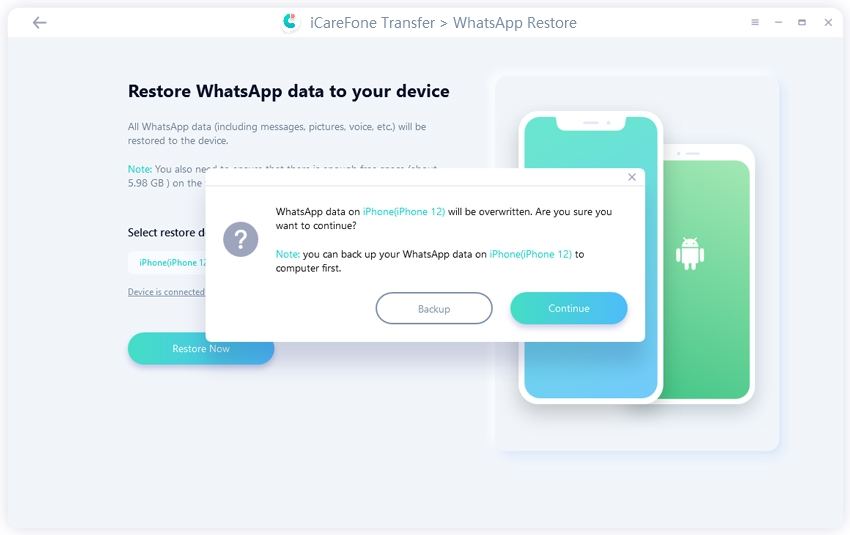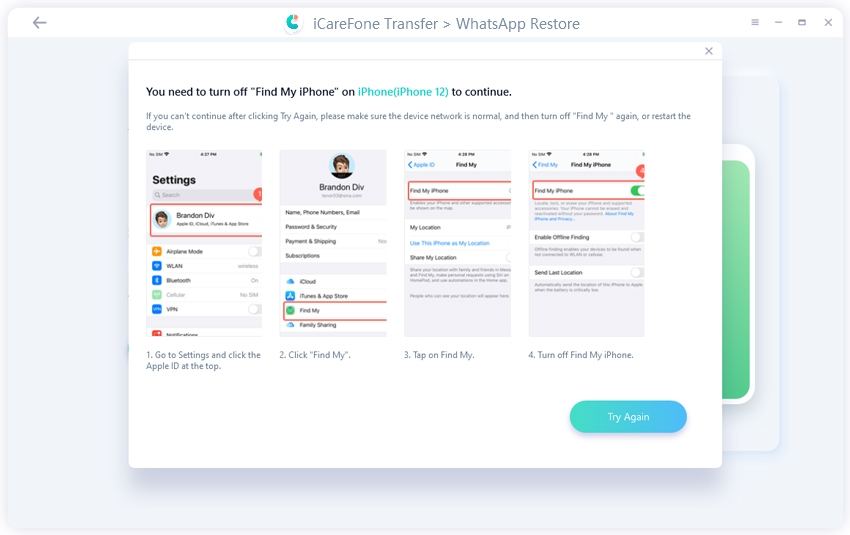Передача / Резервное копирование / Восстановление / Экспорт WhatsApp бизнеса и WhatsApp
Tenorshare iCareFone Transfer позволяет перенести WhatsApp с Android на iPhone. Помимо передачи, он также позволяет создавать резервные копии, восстанавливать и экспортировать чаты WhatsApp, контакты, медиафайлы (WhatsApp Business также включен).
Доступно для macOS 26 и ниже Доступно для Windows 11/10/8.1/8/7
Прежде чем начать, вы должны знать: шаги по передаче / резервному копированию / восстановлению / экспорту WhatsApp Business между iPhone и Android такие же, как и в WhatsApp. В этом руководстве мы будем использовать WhatsApp в качестве примера.
- Часть 1. Как перенести WhatsApp и WhatsApp Business на новый телефон
- Часть 2. Как сделать резервную копию и восстановить WhatsApp и WhatsApp Business
- Часть 3. Как экспортировать бизнес-чаты / контакты / медиафайлы WhatsApp
Часть 1. Как перенести WhatsApp и WhatsApp Business на новый телефон
- 1. Как перенести WhatsApp сообщения с Android на iPhone
- 2. Как перенести WhatsApp сообщения с iPhone на Android
- 3. Как перенести WhatsApp сообщения с iPhone на iPhone
- 4. Как перенести WhatsApp сообщения с Android на Android
1. Как перенести WhatsApp сообщения с Android на iPhone
Шаги по передаче сообщений WhatsApp с Android на iPhone имеют некоторые требования, убедитесь, что вы пошагово следуете руководству.
Шаг 1: Загрузка и установка
1.1 Запустите Tenorshare iCareFone Transfer и подключите два устройства к своему компьютеру. Затем нажмите «Перенос», чтобы продолжить.

Внимание: На вашем устройстве Samsung вам может понадобиться включить отладку USB, следуя скриншотам.
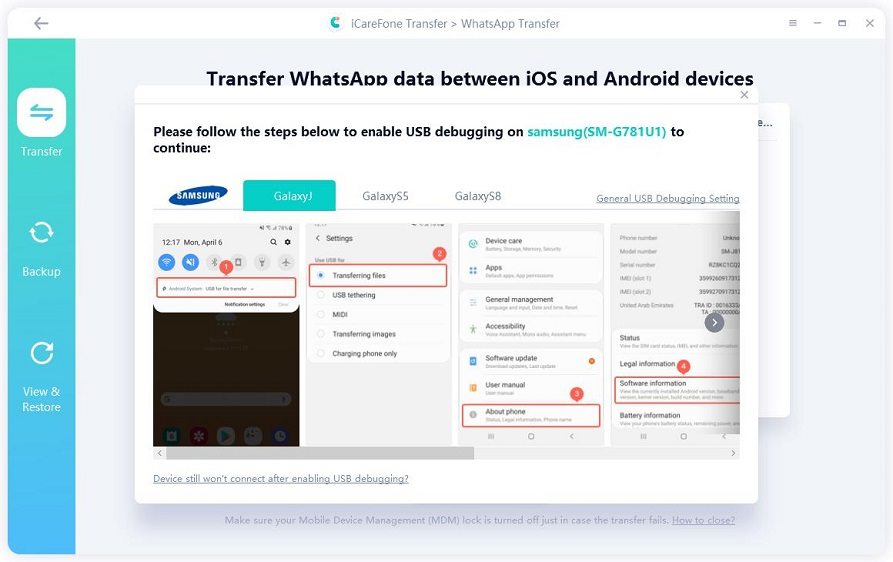
1.2 Здесь вас попросят подтвердить всплывающее сообщение. Нажмите кнопку "Да", чтобы перейти к следующему шагу.
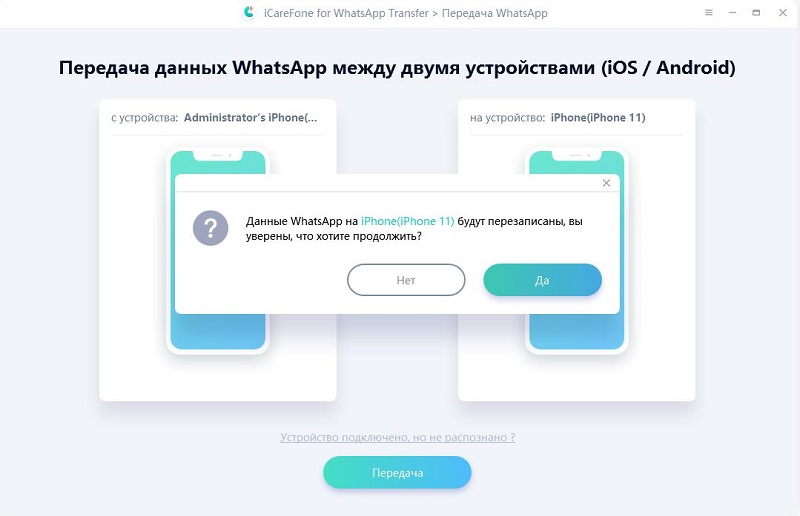
Шаг 2: Резервное копирование данных WhatsApp
2.1 Необходимо создать резервную копию данных WhatsApp на исходном устройстве, следуя инструкциям по снимку экрана. Если это сделано, нажмите кнопку "Продолжить".
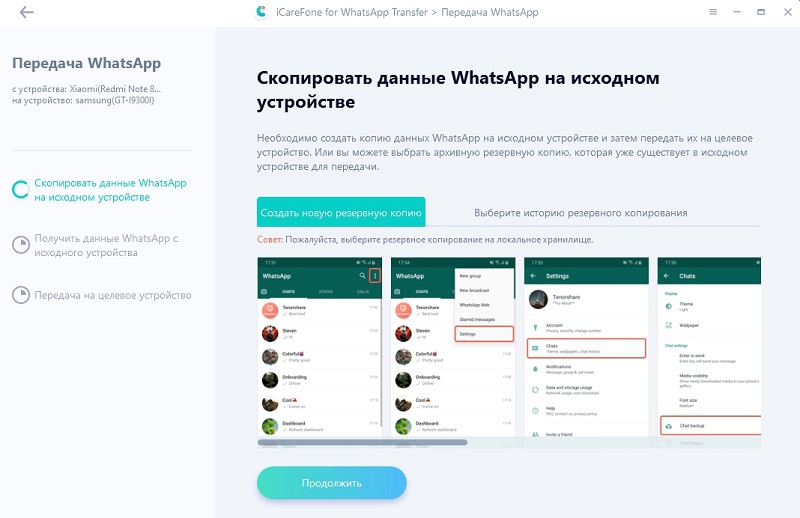
2.2 Программа получает данные из исходного устройства, пожалуйста, потерпите и ждите завершения.

Step 3: Подтвердите учетную запись WhatsApp на исходном устройстве
3.1 Для безопасности данных WhatsApp, подтвердите учетную запись WhatsApp, которую вы использовали для создания резервной копии, введя код страны и номер телефона.

3.2 После ввода информации появится всплывающее окно, уведомляющее вас о том, что вы можете получить проверочный код WhatsApp на исходное устройство. Нажмите «Продолжить», чтобы перейти к интерфейсу проверки.
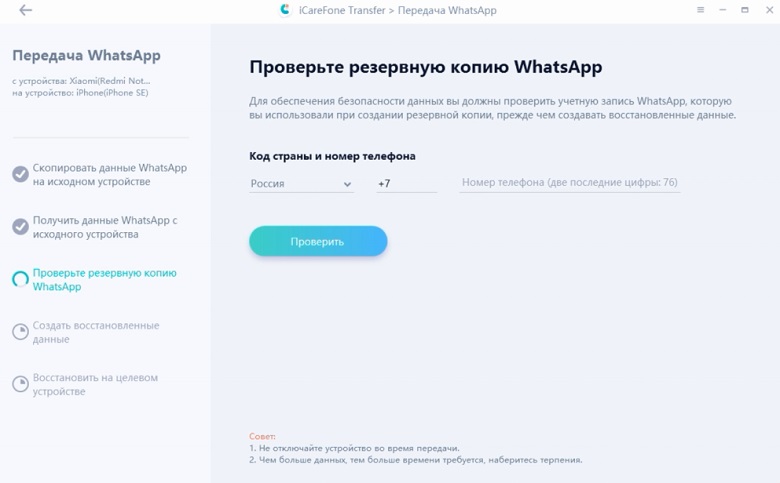
Внимание: Учетная запись WhatsApp на вашем исходном устройстве может быть отключена во время процесса проверки. Для успешной проверки, пожалуйста, не входите в систему снова.
3.3 Когда ваше исходное устройство получает шестизначный код, пожалуйста, заполните строку и нажмите "Проверить".
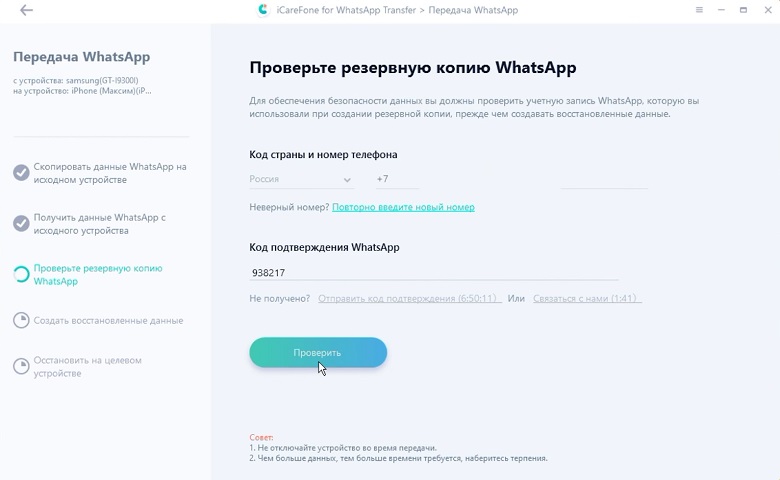
Step 4: Создать данные для вашего iPhone
4.1 После успешной проверки ваше устройство автоматически перейдет к следующему шагу для генерации данных, которые будут восстановлены на целевом устройстве.
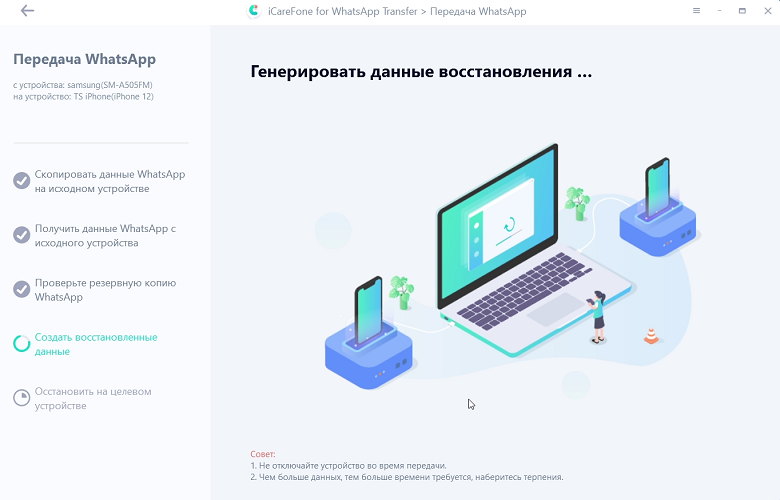
4.2 Перед восстановлением данных убедитесь, что вы вошли в WhatsApp на своем iPhone, иначе данные не будут видны. Если всё верно, нажмите «Войти».
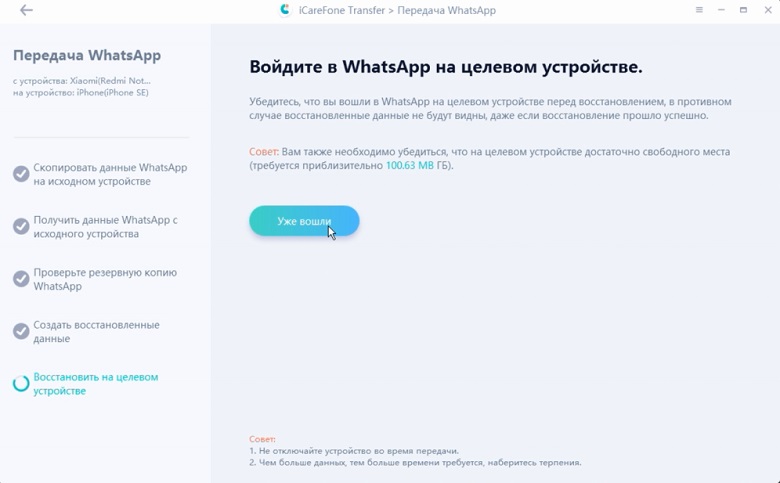
Внимание: Убедись, что на целевом устройстве достаточно места.
Шаг 5: Успешно восстановите данные WhatsApp на iPhone
Внимание: Вам будет предложено отключить функцию «Найти iPhone». Следуйте инструкциям на экране, чтобы отключить функцию «Найти iPhone», чтобы продолжить.
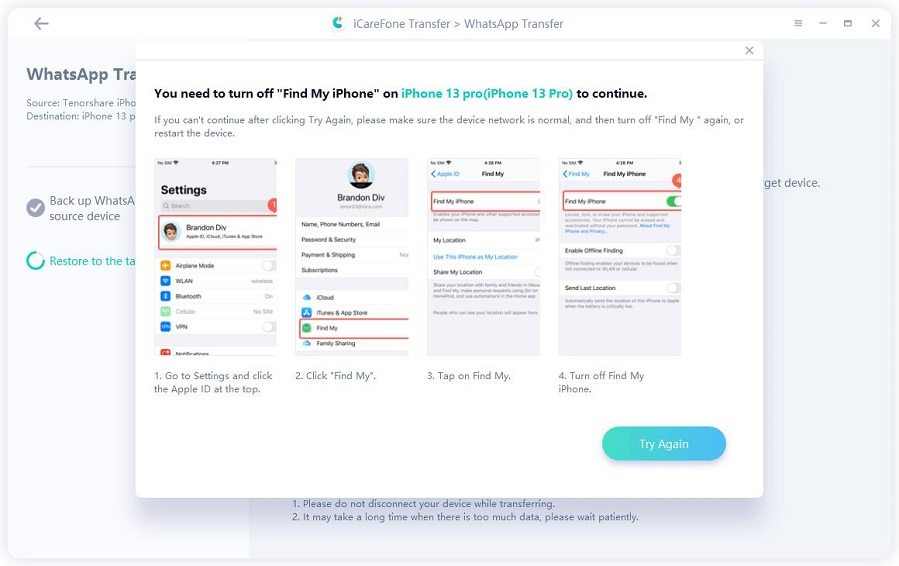
5.1 Программа восстанавливает данные в iPhone. Скорость восстановления будет зависеть от размера данных, пожалуйста, потерпите.

5.2 Когда данные будут полностью переданы на ваше устройство, вы увидите следующий интерфейс. Поделись записью, если хочешь.

Внимание: Когда весь процесс закончится, ваше целевое устройство перезапустится.
Вы также можете посмотреть видео-гид:
2. Как передавать сообщения WhatsApp с iPhone на Android
Вот руководство по переносу истории чата WhatsApp с iPhone на Android. Фактически, большая часть процесса похожа на перенос WhatsApp с iPhone на iPhone. Но есть какие-то детали,которые отличаются. Давай посмотрим.
Шаг 1 Скачать и установить
После установки iCareFone для WhatsApp Transfer на ПК / Mac подключите iPhone и Android к компьютеру.

Внимание: По умолчанию программа автоматически распознает ваше устройство при подключении устройств. В противном случае вам нужно будет разблокировать экран, чтобы получить доверие к компьютеру.
Шаг 2 Запуск WhatsApp Transfer
2.1 После нажатия кнопки «Передача» вы получите сообщение во всплывающем окне. Если нет сомнений, нажмите «Да», чтобы продолжить..
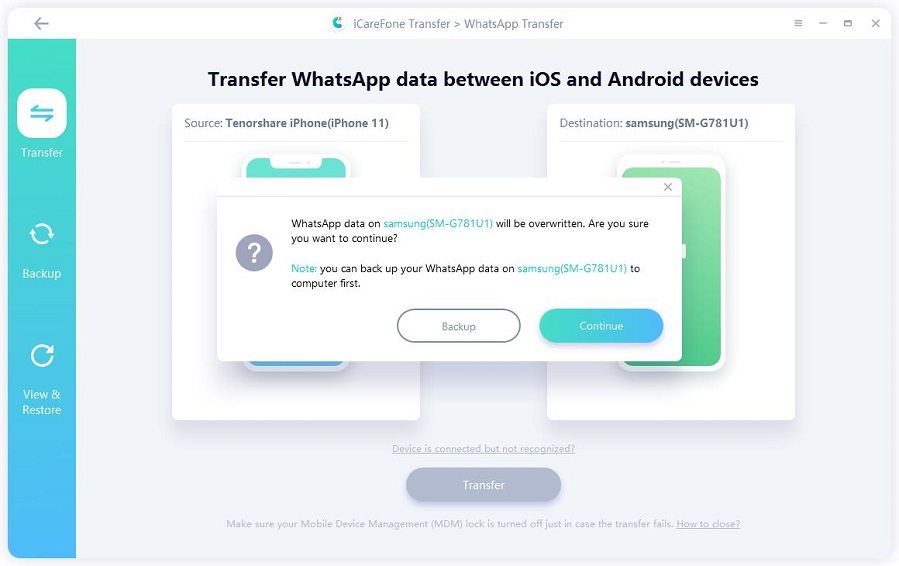
Внимание: Ваши предыдущие данные WhatsApp на целевом устройстве будут перезаписаны после нажатия кнопки "Да".
2.2 Программа сохраняет данные WhatsApp на вашем исходном устройстве. Скорость резервного копирования зависит только от размера резервных файлов.

2.3 Чтобы защитить ваши данные, проверьте учетную запись WhatsApp, которая будет зарегистрирована на целевом устройстве. Для этого введите код страны и номер телефона целевого устройства, затем нажмите «Подтвердить».

2.4 После этого на целевом устройстве вы получите 6-значный проверочный код WhatsApp. Введите проверочный код в окне и нажмите «Подтвердить». Просто подождите, пока учетная запись WhatsApp будет успешно проверена, прежде чем переходить к следующему шагу.
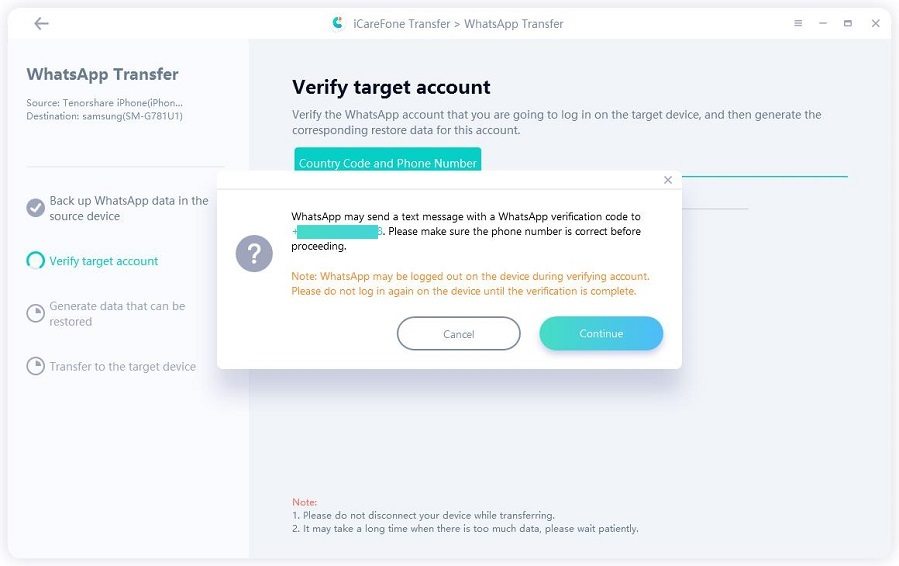
Внимание: Если вы не можете получить проверочный код, вы можете нажать «Отправить код повторно» или «Позвоните мне», чтобы получить проверочный код. Помните, что существуют ограничения на получение проверочных кодов не чаще 3 раз в день.
Шаг 3 Перенос успешен
3.1 Когда проверка учетной записи WhatsApp на целевом устройстве прошла успешно, программа начнет генерировать данные на целевое устройство..
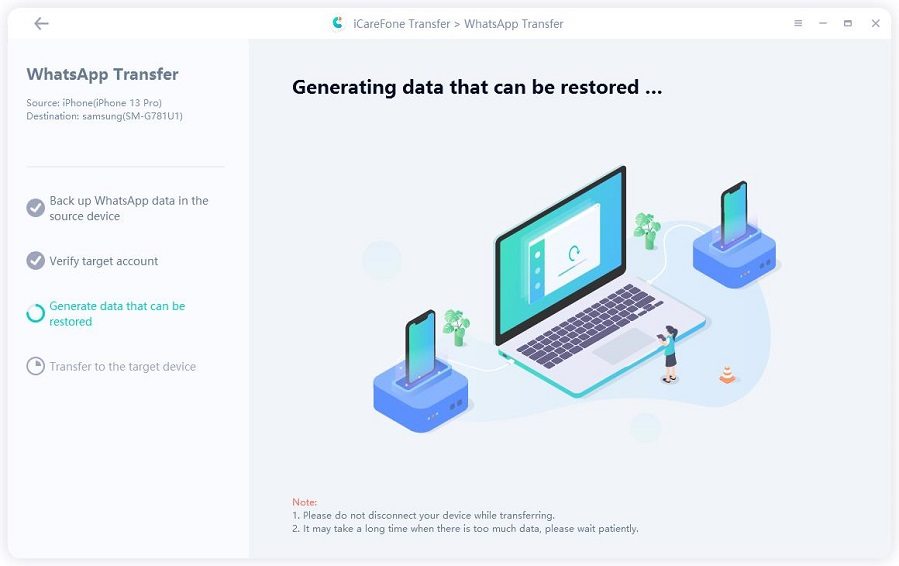
3.2 Когда данные будут сгенерированы, программа автоматически передаст данные на целевое устройство.
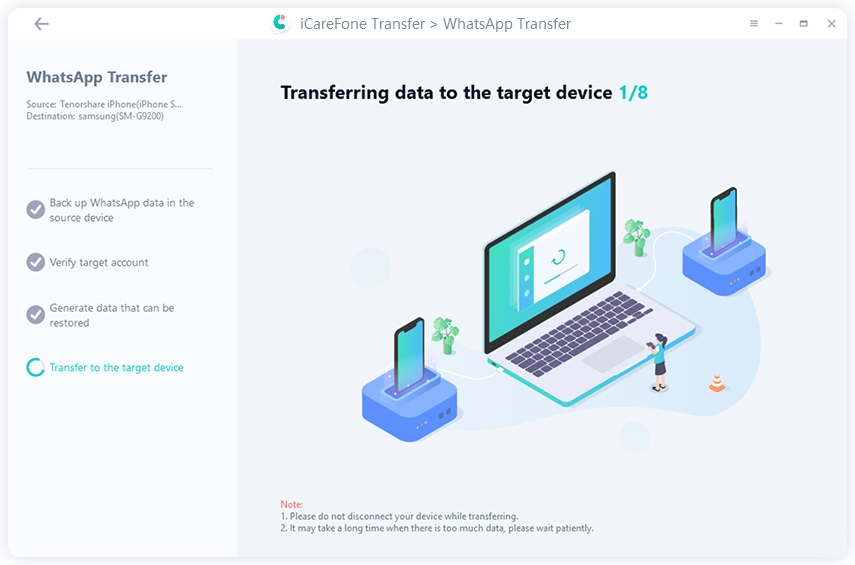
3.3 Затем все данные WhatsApp были успешно перенесены с iPhone на Android, пожалуйста, ознакомьтесь с рекомендациями по созданию снимков экрана, чтобы восстановить данные на целевом устройстве.

Вы также можете посмотреть видео:
3. Как перенести WhatsApp сообщения с iPhone на iPhone
Передача WhatsApp чатов с iPhone на iPhone довольно легка, следуйте шагам для начала процесса.
Шаг 1 Скачать и установить
Загрузите и установите Tenorshare iCareFone Transfer на свой ПК / Mac, затем подключите два iPhone к ПК / Mac. Затем выберите одно в качестве исходного устройства.

Внимание: По умолчанию Tenorshare iCareFone Transfer автоматически распознает ваше устройство. Иногда вам нужно будет разблокировать экран iPhone, чтобы доверять этому компьютеру.
Шаг 2 Запустите iCareFone для WhatsApp Transfer
2.1 Затем нажмите «Перенос» в середине нижней части, и вы увидите следующее сообщение. Как только вы подтвердите, что ваши предыдущие данные WhatsApp будут перезаписаны, нажмите «Да», чтобы продолжить.
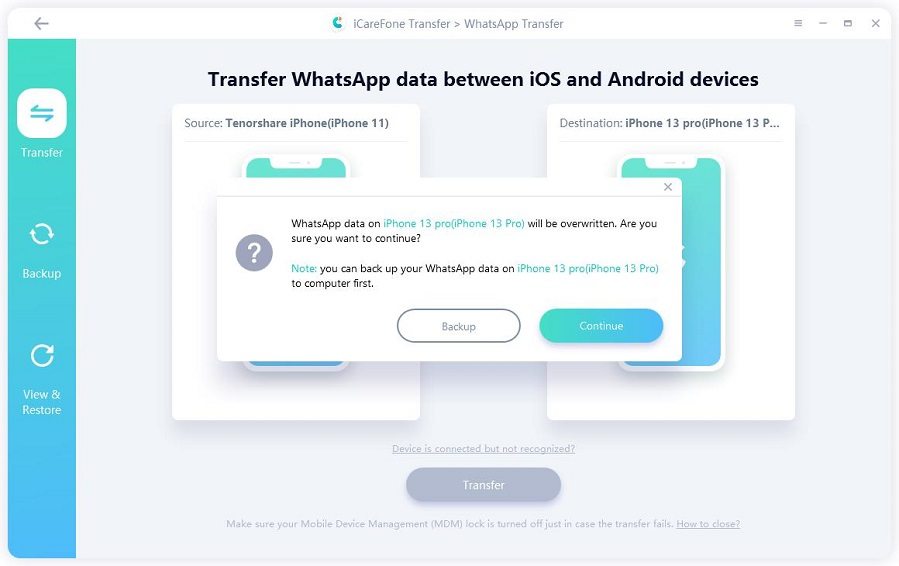
2.2 После того, как вы нажмете «Да», программа начнет резервное копирование данных WhatsApp на исходном устройстве.

Внимание: Скорость резервного копирования зависит от размера резервных файлов.
2.3 Убедитесь, что учётная запись WhatsApp вошла в адресное устройство. Если вы это сделали, нажмите "Войти в систему "Чтобы продолжить.

Внимание: Если вы не войдете в WhatsApp перед восстановлением данных на целевом устройстве, восстановленные данные будут невидимы.
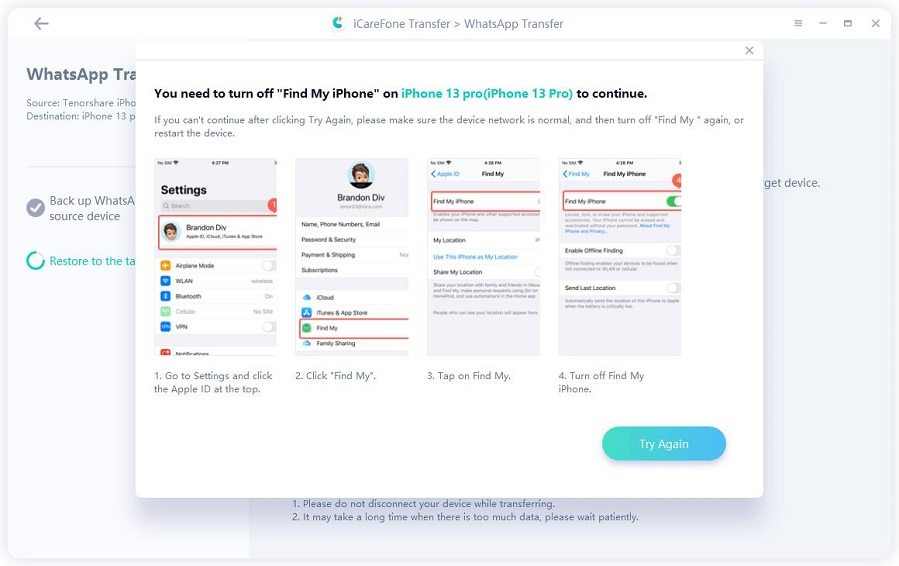
Внимание: Если на вашем iPhone не выключается функция «Найти iPhone», вам потребуется его выключить. Выполните действия, как показано на снимках экрана.
Шаг 3 Перенос успешен
3.1 Процесс восстановления продолжается. И это займет несколько минут в зависимости от размера данных. Пожалуйста, терпеливо пождите.

3.2 Когда все данные WhatsApp были успешно перенесены с iPhone на iPhone. Вы получите следующее сообщение.

Внимание: Учетная запись WhatsApp будет отключена на целевом устройстве после успешной передачи данных WhatsApp. Вам необходимо снова войти в учетную запись WhatsApp на целевом устройстве.
4. Как перенести WhatsApp сообщения с Android на Android
Передача сообщений WhatsApp с Anroid на Android намного проще, чем с Android на iPhone.
Шаг 1: Скачать и установить
1.1 Откройте iCareFone для WhatsApp Transfer на вашем компьютере и соедините два устройства Android, затем нажмите кнопку "Transfer" в середине снизу, чтобы начать.

1.2 Всплывает сообщение, напоминающее, что данные на целевом устройстве будут перезаписаны. Если вы согласны, нажмите кнопку "Да" для продолжения.
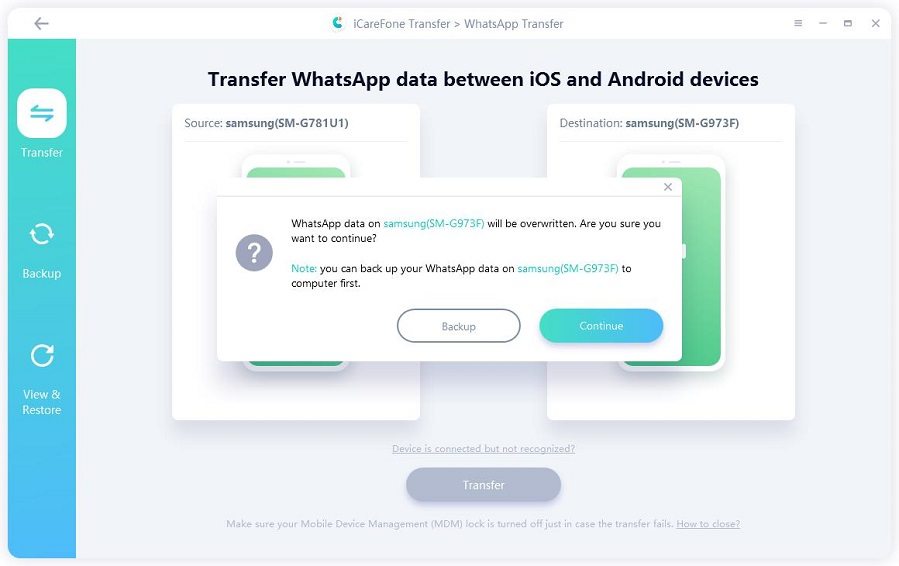
Шаг 2: Резервное копирование данных WhatsApp
2.1 Чтобы передать данные на целевое устройство, необходимо создать резервную копию ваших данных на исходном устройстве, следуя приведенным ниже инструкциям на снимке экрана. Если вы выполнили эти шаги, нажмите «Продолжить».

Шаг 3: Передача успешна
3.1 Программа получает данные, которые вы только что скопировали на исходном устройстве. Не отключайте устройства при получении данных WhatsApp".
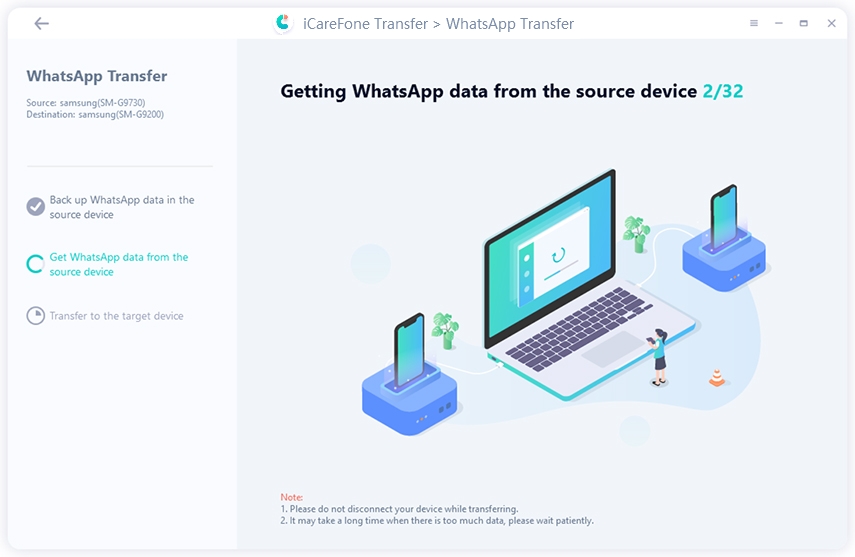
3.2 Данные WhatsApp передаются на целевое устройство, это может занять несколько минут в зависимости от вашего размера данных.

3.3 Если вы видите следующий интерфейс, это означает, что данные WhatsApp были успешно переданы на целевое устройство. Вам нужно только следовать подсказкам на целевом устройстве, чтобы увидеть данные.

Часть 2. Как сделать резервную копию и восстановить WhatsApp и WhatsApp Business
Сначала вы должны сделать резервную копию данных WhatsApp, а затем вы сможете восстановить данные на свой новый iPhone или Android. Способы резервного копирования и восстановления iPhone / Android WhatsApp разные, продолжайте читать.
- 1. Как сделать резервную копию WhatsApp для iPhone / Android
- 2. Как восстановить WhatsApp в iPhone/Android
1.Как сделать резервную копию WhatsApp для iPhone
Шаг 1 Загрузите и установите Tenorshare iCareFone Transfer на ПК / Mac, а затем подключите к нему свое устройство (требуется доверие на вашем iDevice). Щелкните значок «WhatsApp» в интерфейсе.

Шаг 2 Нажмите «Резервное копирование» на боковой панели инструментов, а затем выберите устройство, для которого нужно создать резервную копию. После того, как вы выбрали, нажмите «Создать резервную копию сейчас», чтобы продолжить.

Шаг 3 Программа выполняет резервное копирование данных WhatsApp для iPhone. Это займет несколько минут, в зависимости от размера файла резервной копии. Не отключайте устройство во время резервного копирования.

Шаг 4 Появление следующего интерфейса означает, что ваши данные WhatsApp были успешно скопированы на ваш Mac. Вы также можете просмотреть резервную копию и экспортировать ее.

1.2 Как сделать резервную копию WhatsApp для Android
Шаг 1 Загрузите и установите Tenorshare iCareFone Transfer на Mac, а также подключитесь к своему устройству Android через USB-кабель (требуется разрешить отладку по USB).

Шаг 2 Наведите указатель мыши на «WhatsApp»> «Резервное копирование». Затем вы можете использовать стрелку раскрывающегося списка, чтобы выбрать устройство Samsung для резервного копирования. Нажмите "Резервное копирование сейчас".

Шаг 3Вы должны создать резервную копию данных WhatsApp на вашем исходном устройстве, следуя скриншотам. Если вы сделали это, нажмите "Продолжить".

Шаг 4 Затем программа получает данные WhatsApp из исходного устройства. Ждите, пока все данные будут получены успешно.
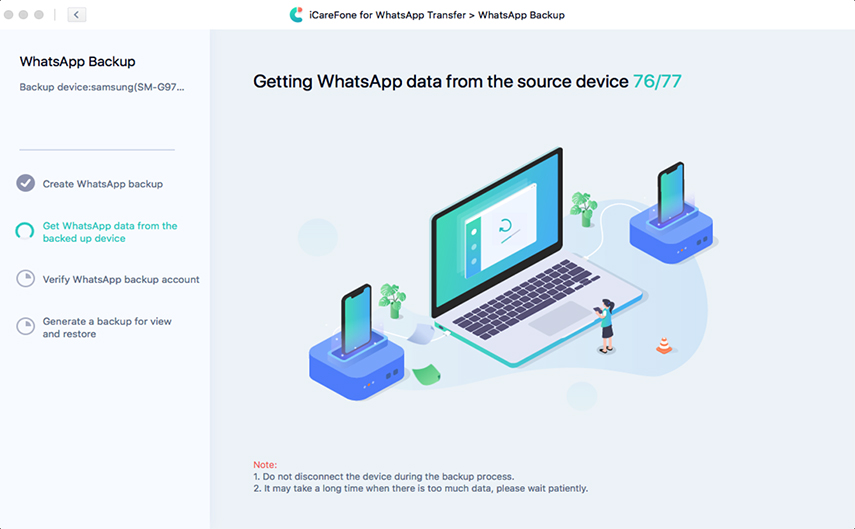
Шаг 5 После завершения проверки необходимо проверить учетную запись WhatsApp, введя правильный код страны и номер телефона. Затем нажмите "Проверить".
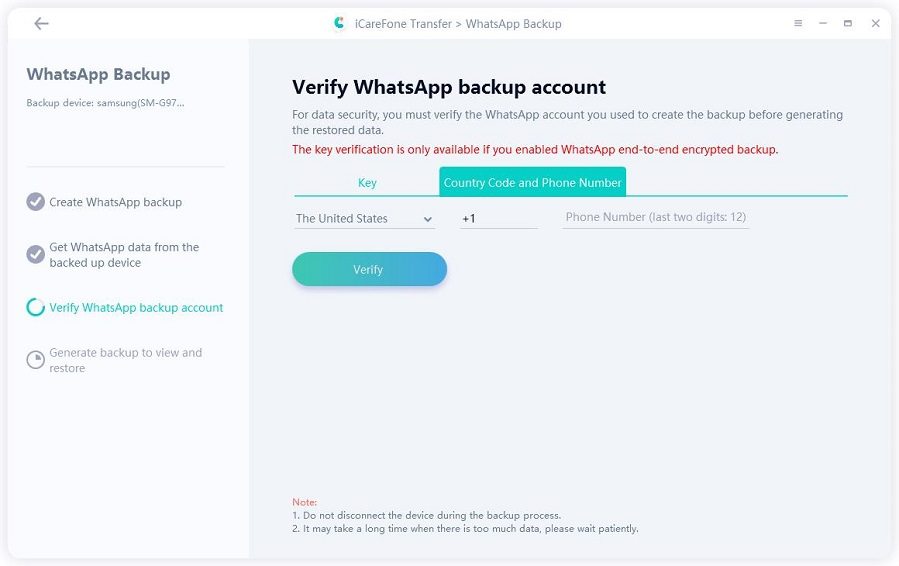
Советы:
Всплывающее окно для проверки учетной записи вызовет код страны и номер. Нажмите кнопку "Продолжить".
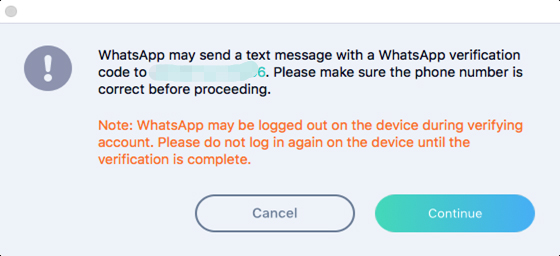
Шаг 6 Когда вы получите код подтверждения от официального представителя WhatsApp, введите его в пустую строку. Снова нажмите «Подтвердить».
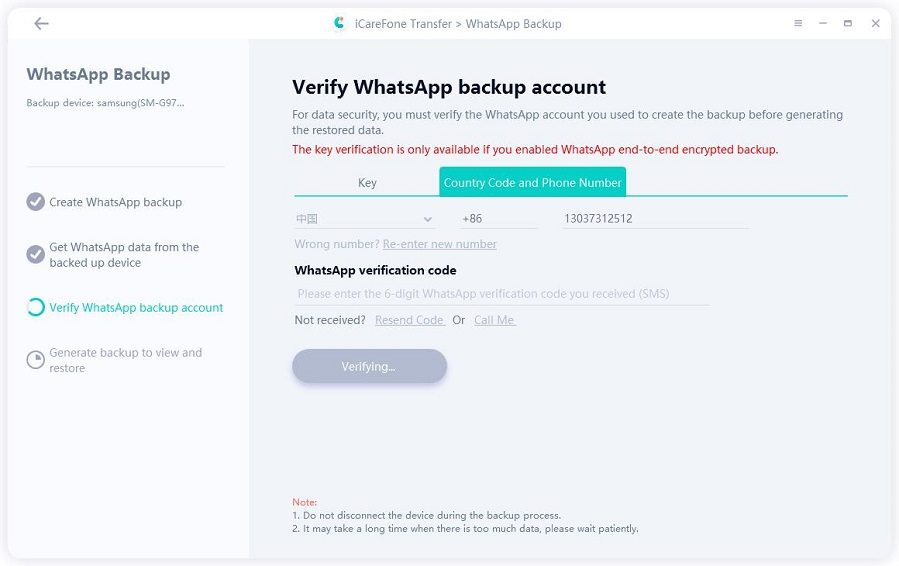
Шаг 7 После успешной проверки программа автоматически начинает генерировать резервные копии WhatsApp для восстановления.
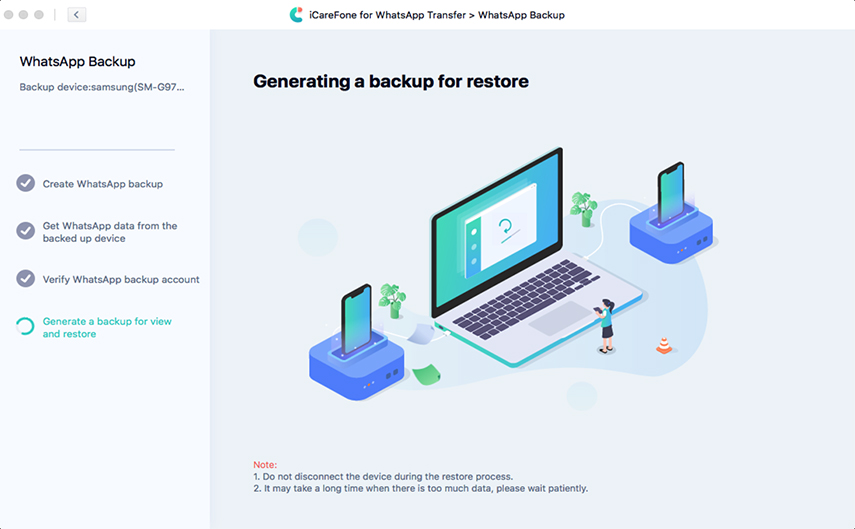
Шаг 8 Вы получите следующий интерфейс, когда ваши данные WhatsApp будут успешно сохранены.

2. Как восстановить WhatsApp в iPhone
Шаг 1 Загрузите и установите Tenorshare iCareFone Transfer на свой Mac, затем подключите iPhone, на который вы хотите восстановить данные WhatsApp (на вашем iDevice требуется доверие). Нажмите значок "WhatsApp".

Внимание: Требуется доверие: пожалуйста, разблокируйте свое устройство и доверяйте этому компьютеру.
Шаг 2 На левой панели инструментов нажмите «Просмотр и восстановление», и вы увидите некоторые данные WhatsApp, резервные копии которых были ранее созданы с помощью этого инструмента. Выберите тот, который вы хотите восстановить, а затем нажмите «Восстановить в iOS».

Шаг 3 После выбора резервного файла нажмите "Восстановить".
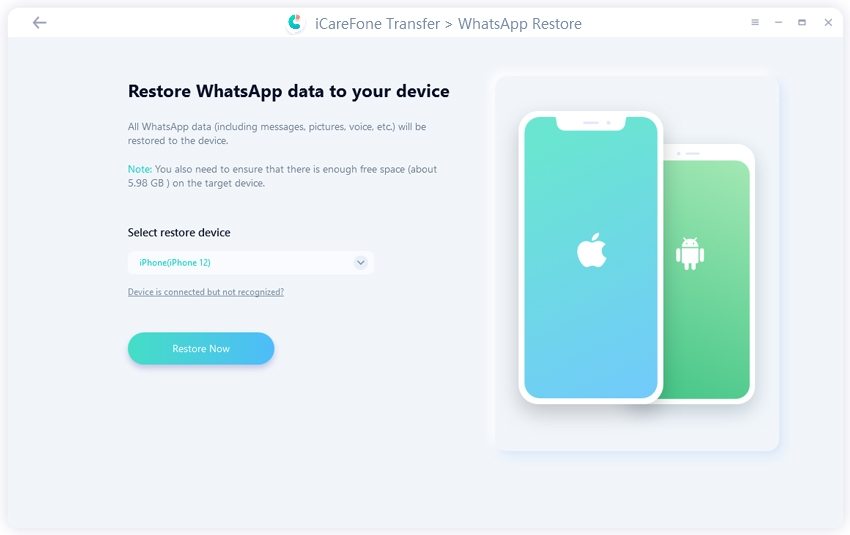
Внимание:
-
Появляется окно, чтобы напомнить, что предыдущие данные WhatsApp будут перезаписаны. Если нет проблем, нажмите кнопку "Продолжить".

-
Перед началом процесса восстановления убедитесь, что на вашем целевом устройстве iPhone уже установлен WhatsApp и выполнен вход. В противном случае эти данные будут невидимы..

-
Перед восстановлением процесса, пожалуйста, не забудьте выключить "Найти мой iPhone" в настройках вашего устройства iCloud.

Шаг 3 Процесс восстановления запущен, пожалуйста, не отключайте устройство во время этого процесса. Скорость зависит от размера ваших данных, поэтому проявите терпение, если у вас большой объем данных.
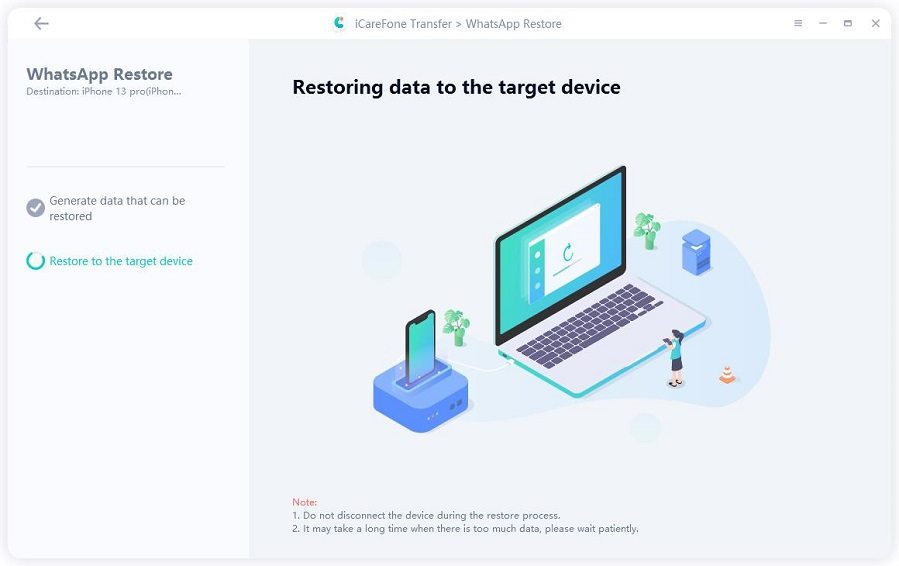
Шаг 4 Когда процесс завершится, это означает, что ваши данные резервной копии WhatsApp успешно восстановлены на вашем iPhone.
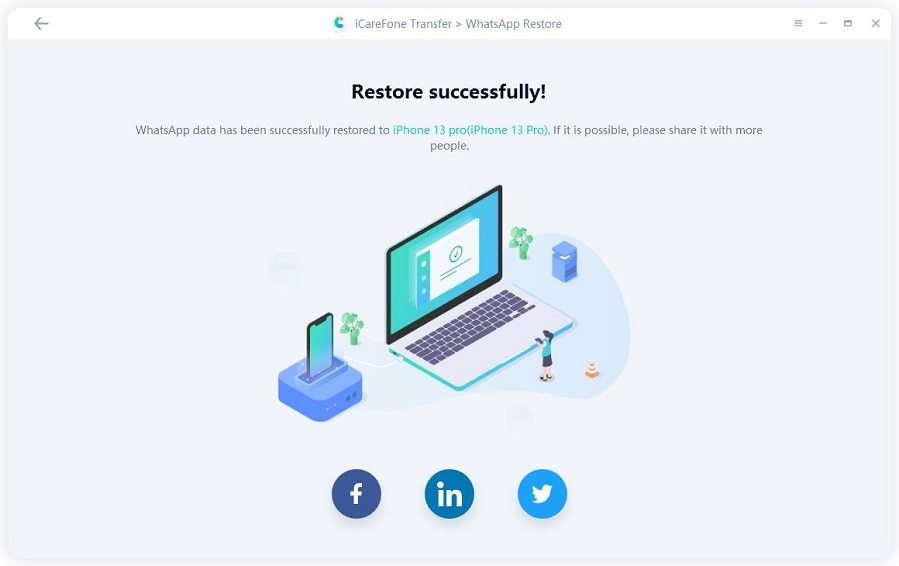
2.1. Как восстановить WhatsApp в Android
Шаг 1 Запустите Tenorshare iCareFone Transfer на Mac. В интерфейсе выберите «WhatsApp»> «Просмотр и восстановление». Выберите файл резервной копии Android, затем нажмите «Восстановить на Android».

Шаг 2 Убедитесь, что вы выбрали правильный файл резервного копирования Android. Если да, нажмите "Восстановить сейчас".
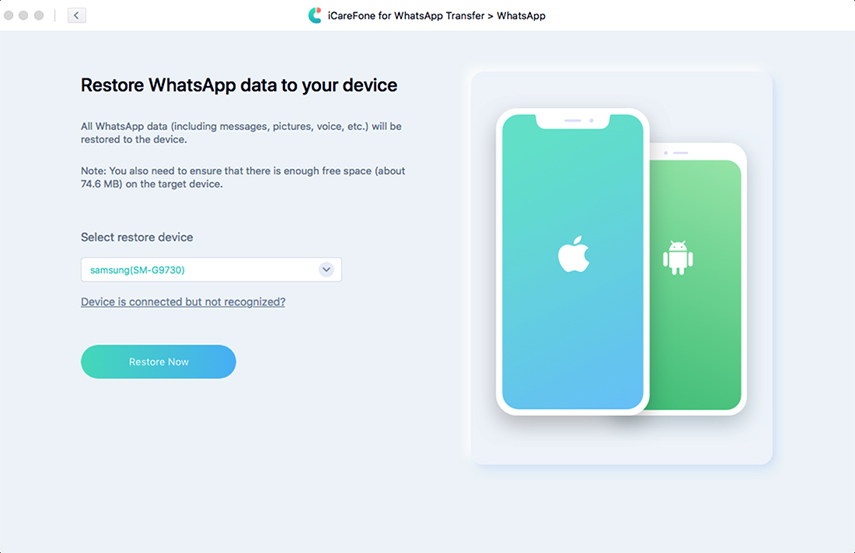
Внимание: Программа перезапишет ваши данные WhatsApp на Аndroid. Если проблем нет, нажмите «Продолжить».
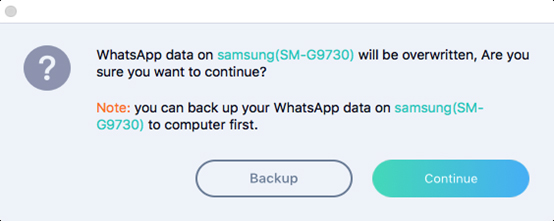
Шаг 3 Программа быстро найдет файл резервной копии для вашего Android, а затем начнет передавать данные на ваше Android-устройство.
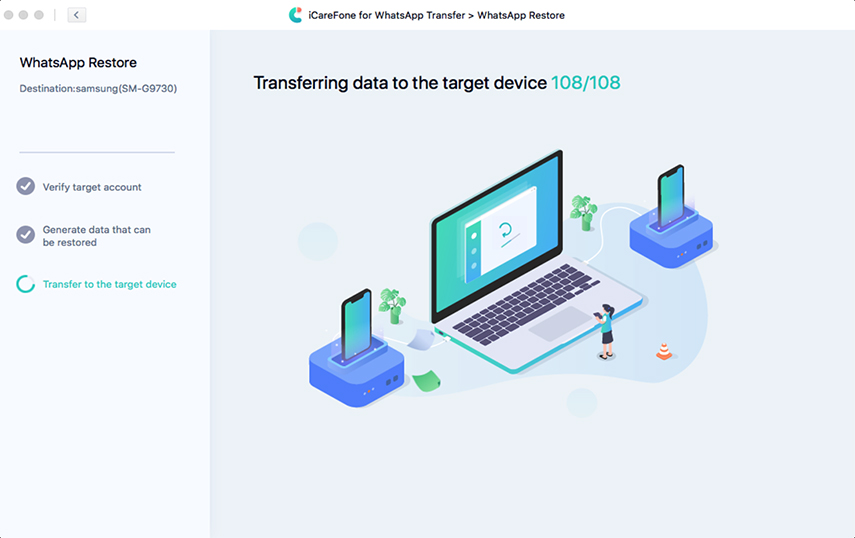
Шаг 4 После успешного восстановления данных резервной копии на вашем Android-устройстве вы получите интерфейс, показанный ниже.

Часть 3. Как экспортировать бизнес-чаты / контакты / медиафайлы WhatsApp
Tenorshare iCareFone Transfer позволяет экспортировать сообщения и ссылки WhatsApp / WhatsApp Business в HTML, а контакты, фотографии, видео, аудио можно экспортировать в формат файла. Вы также можете просмотреть данные перед экспортом.
Внимание: Перед экспортом необходимо сначала создать резервную копию данных WhatsApp или WhatsApp Business.
1. Как экспортировать WhatsApp чаты
Шаг 1 Запустите Tenorshare iCareFone Transfer, нажмите «Просмотреть и восстановить». Вы увидите файлы резервных копий, нажмите на них.
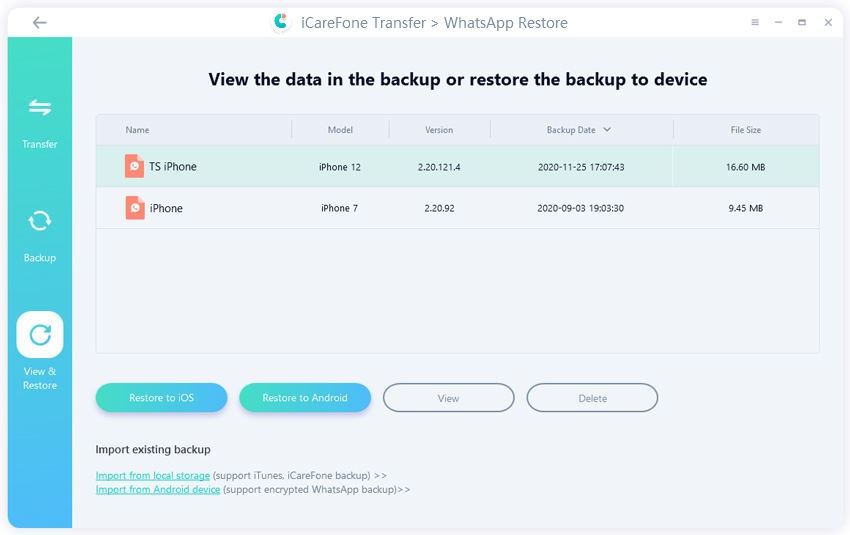
Шаг 2 Затем нажмите «Просмотр», чтобы выбрать чаты WhatsApp для экспорта.
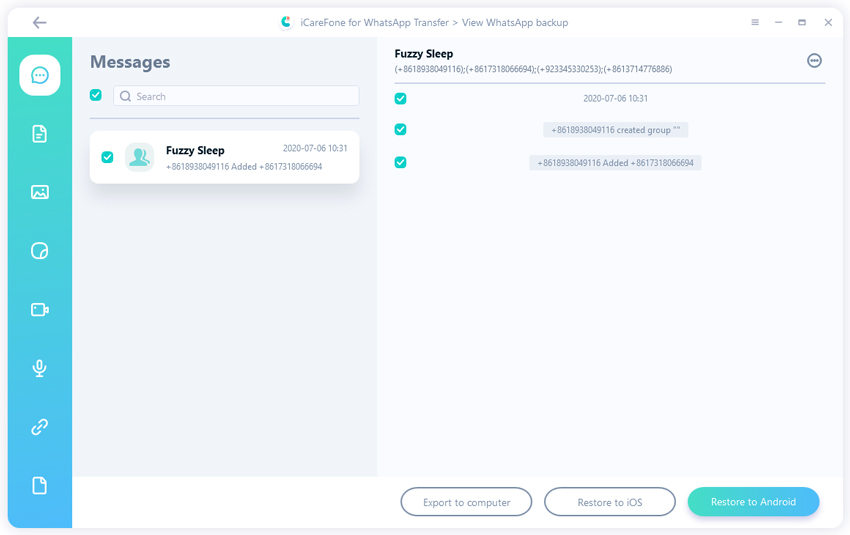
Шаг 3Затем щелкните значок «Сообщения», все сообщения будут перечислены. Выберите их и нажмите «Экспорт на компьютер».
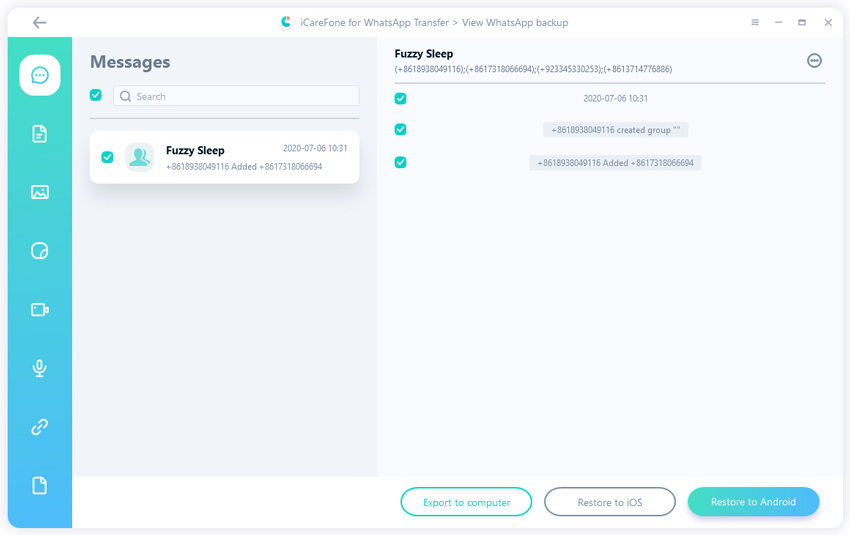
Шаг 4 Затем выберите папку, в которой будут храниться чаты WhatsApp.
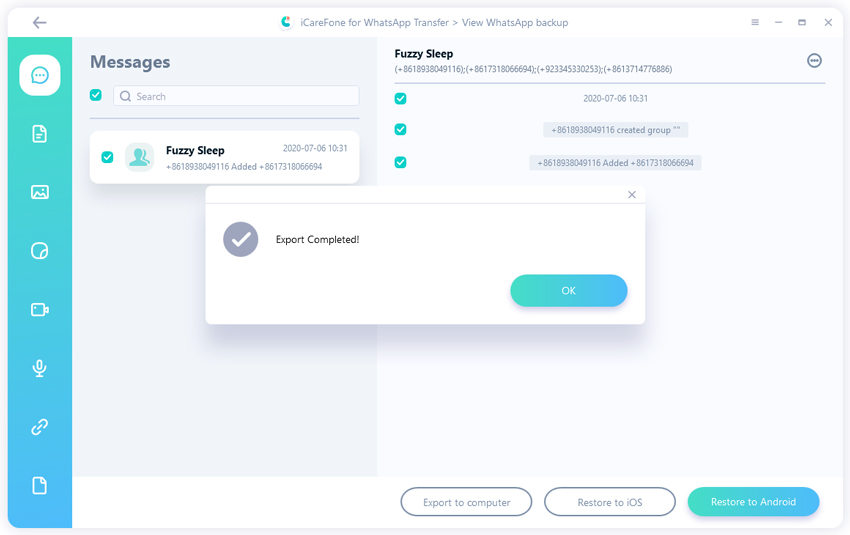
2. Как экспортировать медиафайлы WhatsApp
Здесь мы покажем вам, как экспортировать фотографии в качестве примера. Способы экспорта других медиафайлов такие же, как и для экспорта фотографий..
Шаг 1 Повторите первый и второй шаги предыдущего раздела, затем выберите значок "Фото", смонтируйте фотографии, которые хотите экспортировать.

Шаг 2 Далее нажмите кнопку "Экспорт на компьютер" и выберите папку для сохранения фотографий.
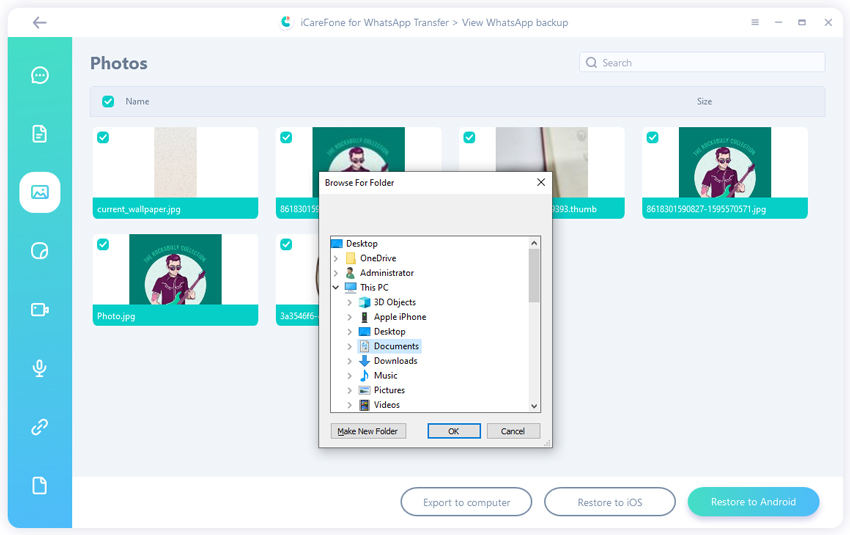
Шаг 3 В конце процесса ваши медиафайлы будут сохранены в папке.

Это полезно?
Еще нужна помощь ?
Просто свяжитесь с нашей командой поддержки, которые рады помочь. Вы можете отправить онлайн-форму здесь.